요즘에는 핫스팟을 사용하여 노트북이나 다른 기기의 인터넷을 연결해 사용하곤 합니다. 인터넷이 없는 세상은 상상을 하기 힘들 정도로 익숙해 졌는데요. 아이폰도 핫스팟을 이용하여 손쉽게 인터넷 사용이 가능한데, 헷갈려하시는 분들이 종종 있더라구요. 저도 처음에 아이폰을 샀을 때 헷갈렸던 기억이 납니다. 그래서 오늘은 아이폰 핫스팟 이름 바꾸기 및 설정 방법이라는 주제로 글을 적어볼까 합니다.
| 목차 1. 아이폰 핫스팟 이름 바꾸기 2. 아이폰 핫스팟 설정으로 켜는 법 3. 바탕화면에서 손쉽게 켜는 방법 4. 핫스팟 비밀번호 설정하기 |
1. 아이폰 핫스팟 이름 바꾸기
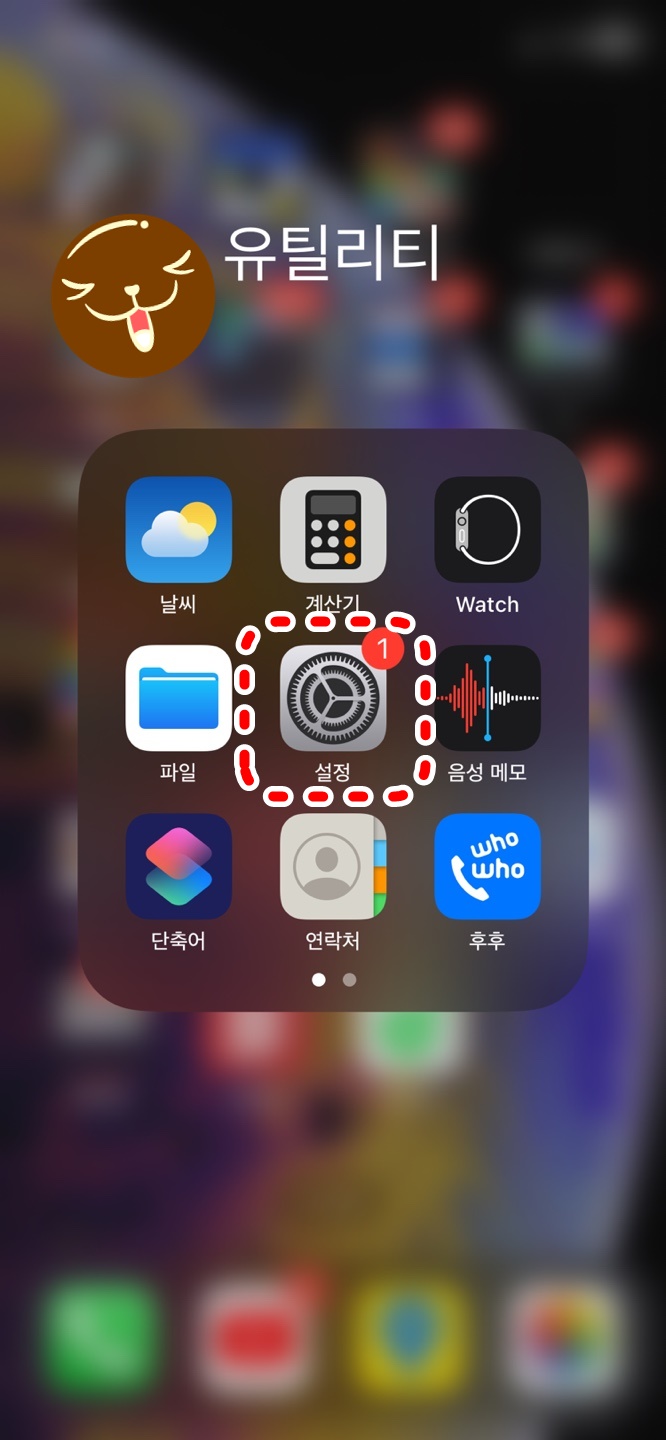

아이폰 핫스팟을 켜기 위해서는 우선 설정을 들어가주세요.
그리고 일반으로 들어가 줄게요.
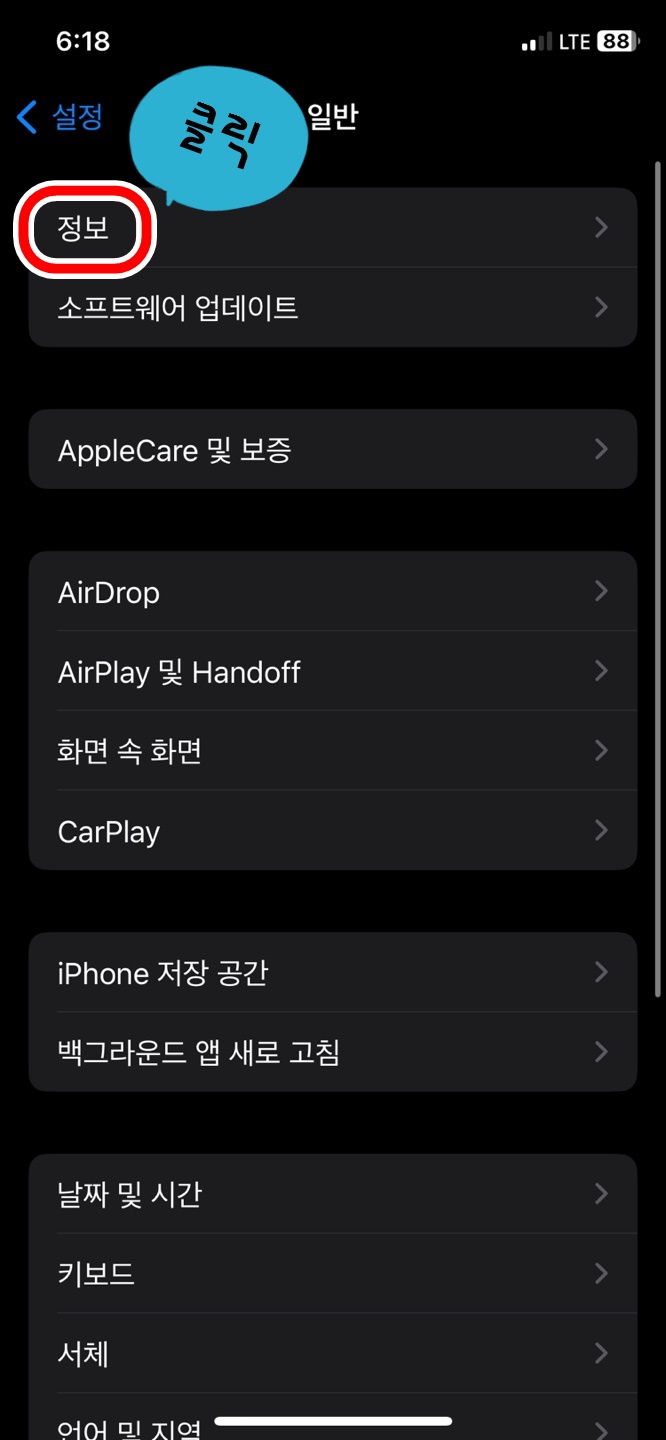

그런 다음 정보와 이름을 클릭하고 들어가주세요.
현재 설정되어 있는 이름으로 되어 있을 텐데요.
처음에는 기본으로 되어 있을 거에요.
그러면 다른 사람들과 내꺼가 헷갈리기 때문에 이름을 바꿔주면 편리한데요.
내꺼를 단번에 찾을 수 있어서 좋습니다.

내가 마음에 드는 것으로 설정해 주시면 됩니다.
잘 알아볼 수 있는 것으로 하는게 좋겠죠.
그 다음에는 핫스팟을 켜고 끄는 방법과 비밀번호 설정하는 방법에 대해서 알려드릴게요.
아이폰 핫스팟 설정으로 켜는 법


우선 설정으로 들어가서 개인용 핫스팟으로 들어가주세요.
다른 사람의 연결 허용이 있어요.
다른 사람의 연결 허용을 클릭해 주시면 됩니다.
그런데 개인용 핫스팟이 활성화가 안되는 경우가 있는데요.
그거 셀룰러가 켜져 있기 때문일 수 있어요.
셀룰러에 셀룰러 데이터를 켜주시면 됩니다.
아래에서 사진을 보며 설명해 드릴게요.

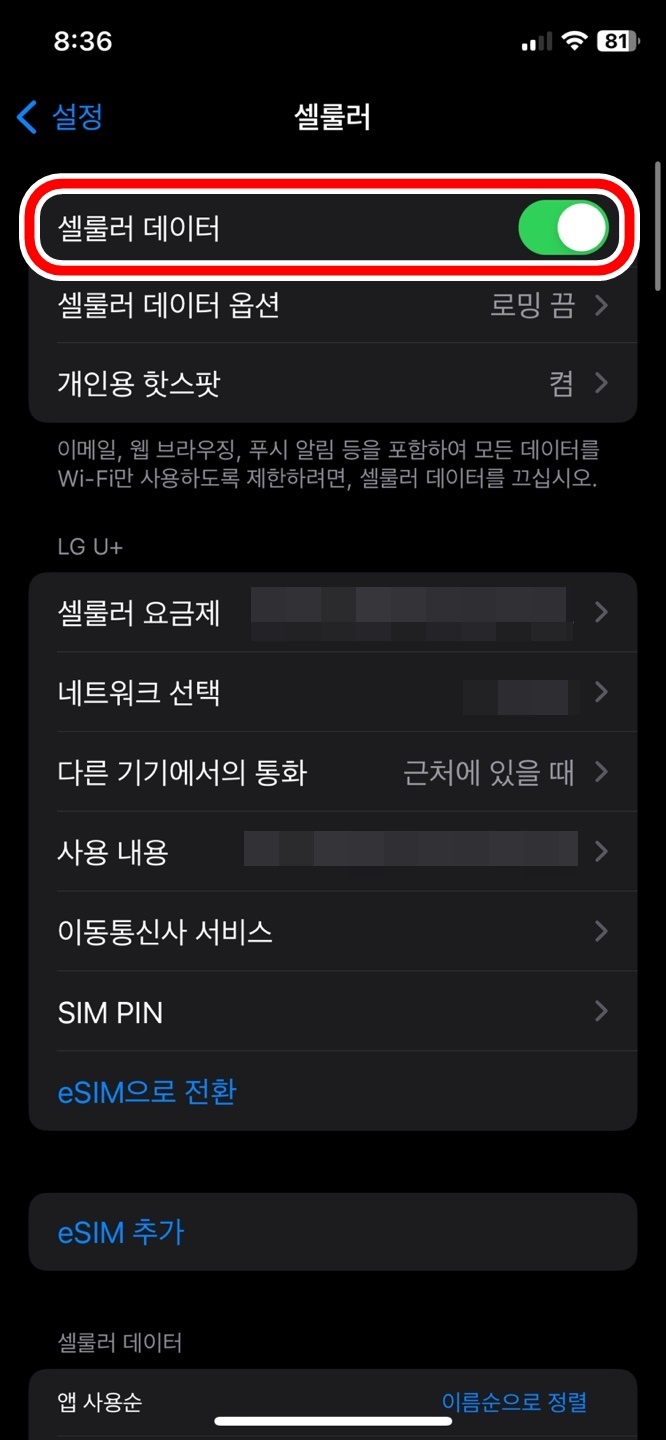
셀룰러에 들어가면 셀룰러 데이터가 있습니다.
이게 활성화가 꺼지면 개인용 핫스팟을 클릭할 수 없게 됩니다.
바탕화면에서 손쉽게 켜는 방법
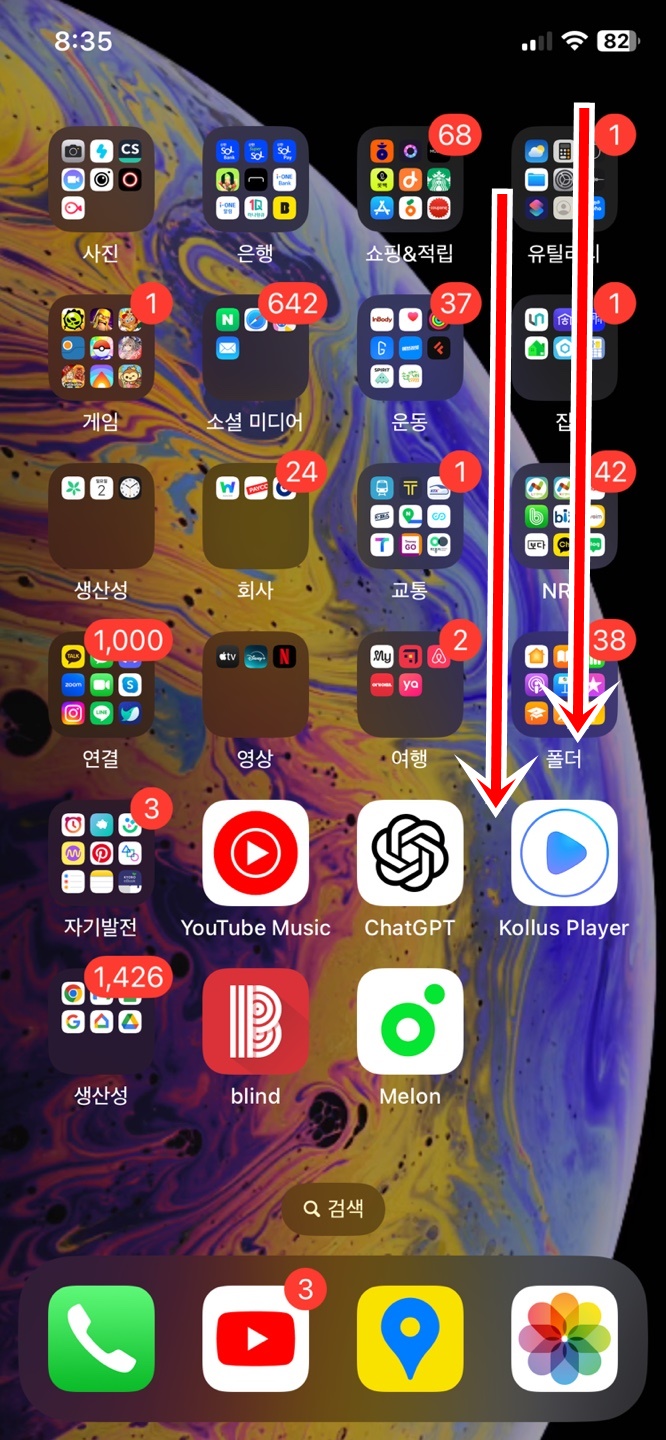
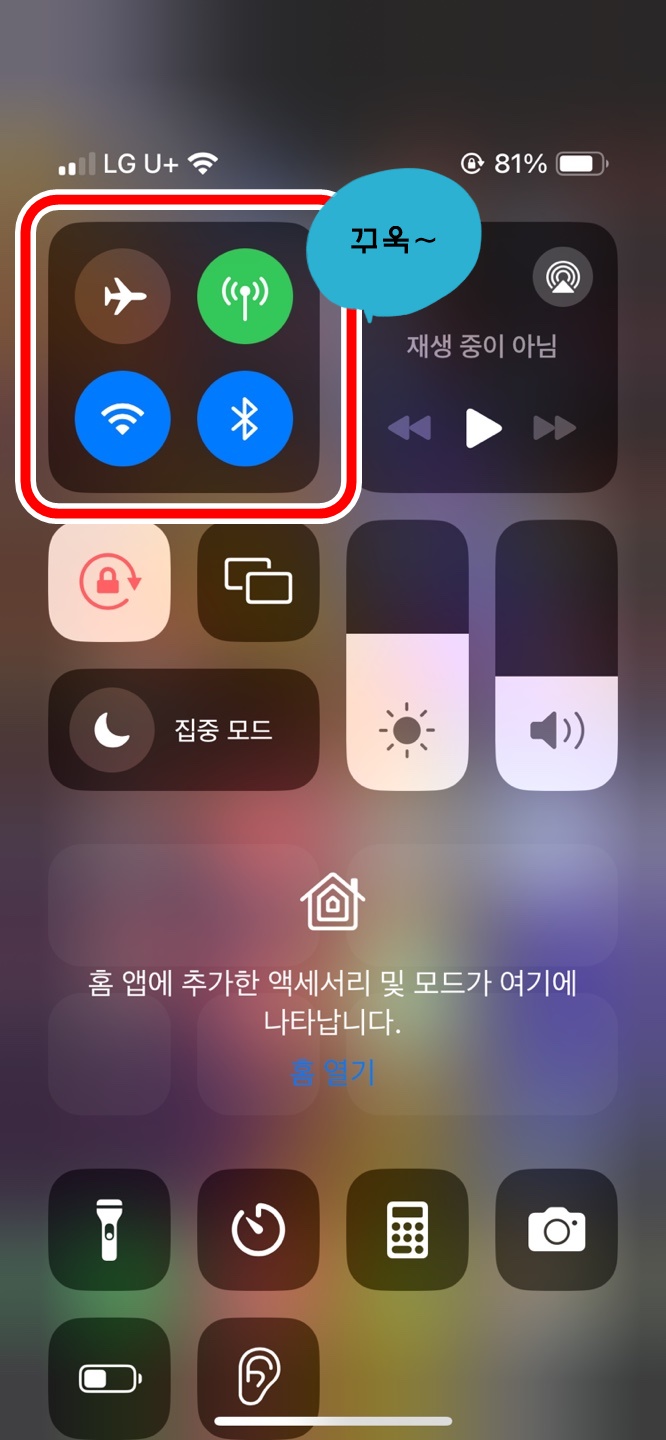
두번째 방법은 바탕화면에서 바로 아이폰 핫스팟 켜는 방법입니다.
바탕화면에서 오른쪽 부근을 위에서 아래로 드레그하며 내려주세요.
오른쪽 화면에서 체크한 부분을 꾸욱 눌러주시면 됩니다.
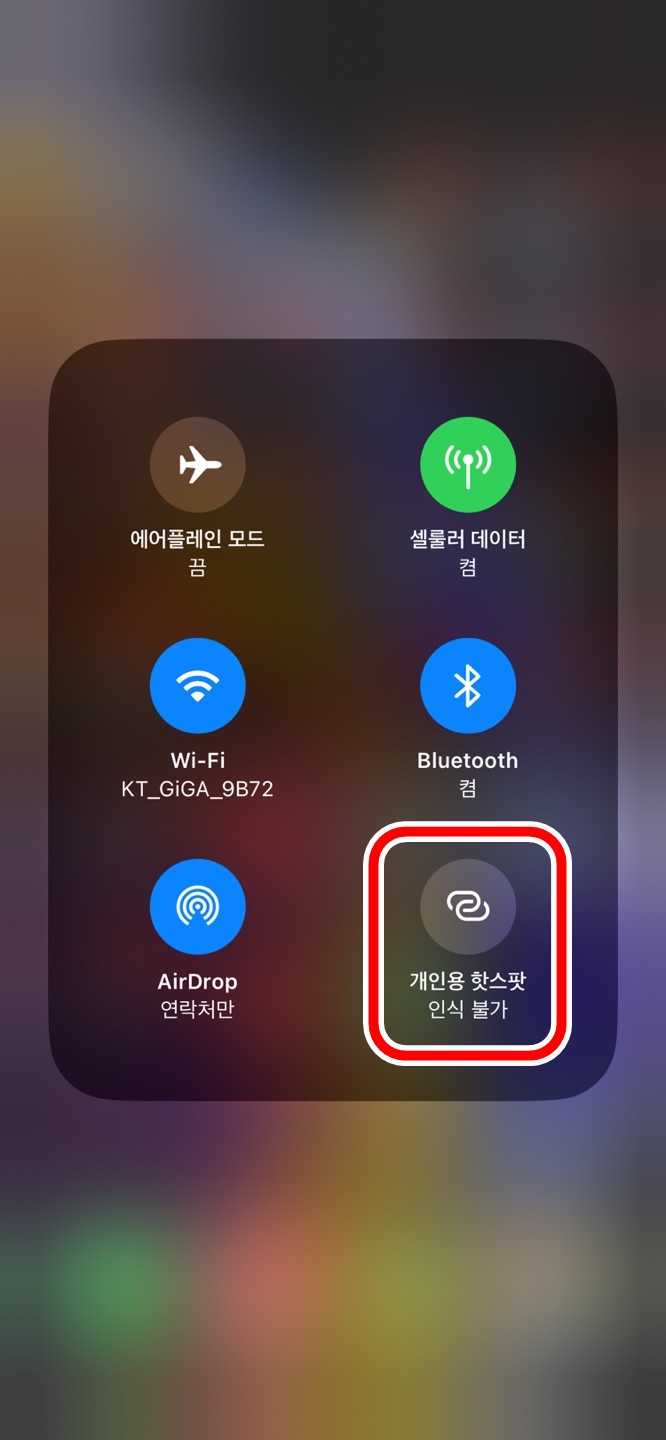

개인용 핫스팟 인식을 활성화해주면 사용이 가능합니다.
이제 마지막으로 비밀번호 설정하는 방법 알려드릴게요.
핫스팟 비밀번호 설정하기


아이폰 핫스팟 비민번호는 개인용 핫스팟에 들어가서 설정해 주시면 됩니다.
와이파이 암호가 보이네요.
지금 설정되어 있는 것으로 글자가 적혀있어요.
클릭하고 들어가서 암호를 변경해줄게요.

암호를 변경하면 이제 사용이 가능합니다.
오늘은 아이폰 핫스팟 이름 바꾸기 및 설정 방법에 대해서 알아보았습니다.
어렵지 않으니 잘 활용하여 사용하셨으면 좋겠습니다.
'IT' 카테고리의 다른 글
| 아이폰 자동 밝기 끄기 및 켜기 설정 방법 (0) | 2024.07.09 |
|---|---|
| 카카오톡 생일 설정(생일 변경, 비공개, 친구 생일 알림 설정) (0) | 2024.07.08 |
| 아이폰 측정앱 사용해서 길이 재는 방법 (0) | 2024.07.07 |
| 아이폰 터치 민감도 조절하는 방법 알아보기 (0) | 2024.07.06 |
| 아이폰 배경화면 바꾸기 및 꾸미는 방법 2가지 (0) | 2024.05.26 |



